 |
CRIWARE Unity Plugin Manual
Last Updated: 2025-12-25
|
 |
CRIWARE Unity Plugin Manual
Last Updated: 2025-12-25
|
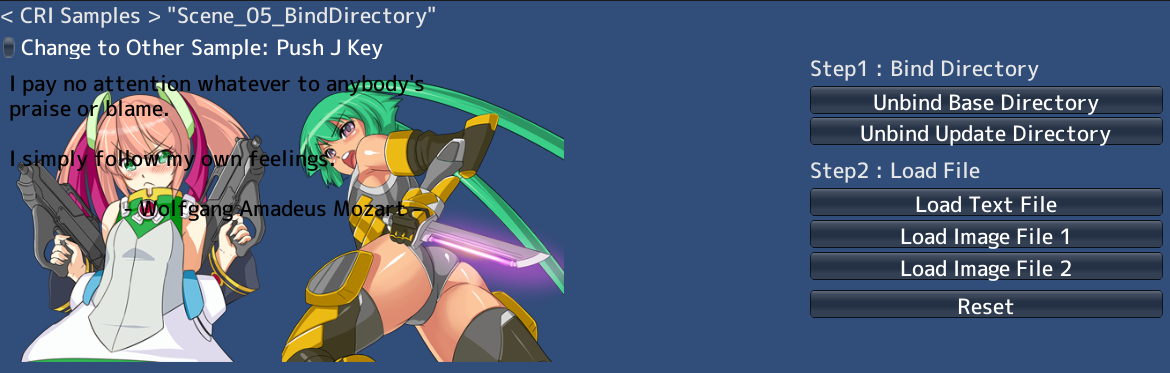
| 中间件 | FileMajik PRO (CRI File System) |
| 范例 | Basic samples(基础范例) |
| 存储路径 | /CRIWARE/SDK/unity/samples/UnityProject/Assets/Scenes/crifilesystem/basic/ |
| 场景文件 | Scene_05_BindDirectory.unity |